Photoshop 图片边框添加秘籍,简单几步轻松搞定
Photoshop 作为一款强大的图像处理软件,给图片添加边框是一项常见且实用的操作,掌握这一技巧,能让您的图片更具个性和吸引力。
想要给图片添加边框,首先需要打开 Photoshop 软件并导入您想要处理的图片,在菜单栏中选择“图像”选项,接着点击“画布大小”,在弹出的对话框中,您可以根据需求调整画布的宽度和高度,这将直接决定边框的大小。
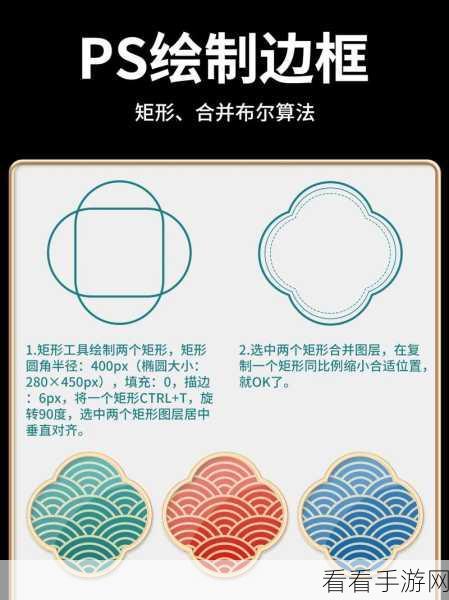
选择“编辑”菜单中的“描边”选项,在描边对话框中,您可以设置描边的宽度、颜色、位置等参数,您可以选择一个鲜艳的颜色来突出边框效果,或者调整宽度以达到不同的视觉感受。
如果您想要更加独特的边框效果,还可以尝试使用“图层样式”,在图层面板中,右键点击图片所在的图层,选择“混合选项”,在弹出的对话框中,找到“描边”选项,这里提供了更多丰富的描边样式和设置,让您能够创造出与众不同的边框效果。

利用滤镜功能也能为边框增添一些特殊效果,模糊”滤镜可以使边框产生柔和的过渡效果,“纹理”滤镜则能为边框增加质感。
通过以上这些步骤和技巧,您就能够在 Photoshop 中轻松为图片添加各种精美的边框,让您的图片在众多作品中脱颖而出。
参考来源:相关图像处理技术资料及个人实践经验。
